Nasıl yapılacağını bilmek istiyorsanız 0x87e107df Xbox One Hatasını düzeltin , o zaman bu gönderi size yardımcı olacak. Birkaç kullanıcı, Xbox One konsollarında belirli oyunları başlatmaya çalışırken 0x87e107df hatasıyla karşılaştıklarını bildirdi.
youtube fotoğrafını değiştir

Hata, Xbox Live Hizmeti oyunu başlatmaya çalıştığında ortaya çıkar ve lisans doğrulamasında bazı geçici sorunlar oluşur. Tam hata mesajı şu şekildedir:
Çevrimiçi hizmetimizde bir kesinti olabilir. Birkaç dakika sonra tekrar deneyin ve bu hatayı tekrar alırsanız servis durumunu kontrol edin. (0x87e107df)
Bu gönderi, Xbox One'da 0x87e107df hatasını çözmek için çeşitli uygulanabilir yöntemlerle size rehberlik edecektir.
0x87e107df Xbox One Hatasını Düzeltin
Eğer görürsen Xbox One'ınızda bir oyunu başlatırken 0x87e107df hatası konsol, sorunu çözmek için şu çözümleri kullanın:
- Xbox Live Hizmet durumunu kontrol edin.
- Xbox One konsolunu yeniden başlatın.
- Konsolu kapatıp açın.
- Çevrimdışı moda geçin.
Bunları ayrıntılı olarak görelim.
1] Xbox Live Hizmet durumunu kontrol edin
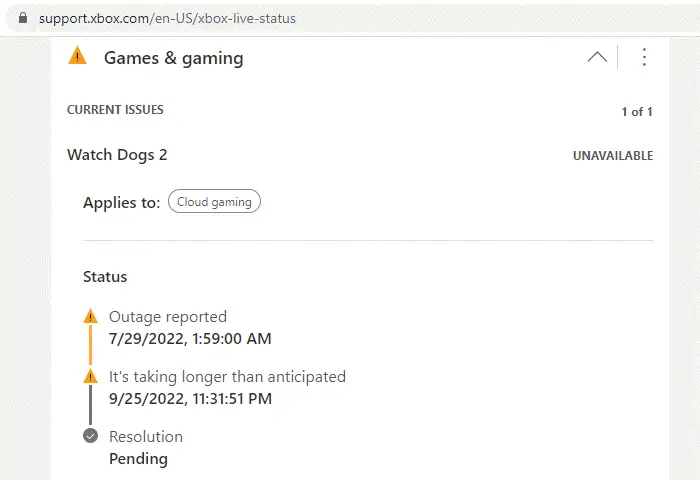
Xbox sunucu kesintisi yaşıyorsa, Xbox One'da dijital olarak satın aldığınız oyunların lisans doğrulama sürecini etkileyebilir.
Xbox Durumu sayfasını ziyaret edin Burada Xbox Live hizmetlerinin durumuyla ilgili ayrıntılar için. Etkilenen hizmetler bir uyarı simgesiyle görülebilir. Etkilenen hizmetin ayrıntılarını görüntülemek için adının yanındaki aşağı ok simgesini tıklayın. Ardından aşağı kaydırın Bildirimler bölümüne tıklayın ve Kayıt olmak düğme. Hizmet tekrar çalışır duruma geldiğinde bir bildirim mesajı almak için Microsoft hesabınızla oturum açın.
2] Xbox One konsolunu yeniden başlatın
Tamamen yeniden başlatmak ve 0x87e107df hatası dahil birçok hatayı düzeltmek için Xbox konsolunuzu yeniden başlatabilirsiniz. Konsolunuzu yeniden başlatmak için şu yöntemlerden birini kullanın:
Yöntem 1: Konsolunuzu Güç Merkezinden yeniden başlatın
Oyun kumandanızdaki Xbox düğmesine basın ve bir süre basılı tutun. Güç Merkezi açılacaktır. Konsolu yeniden başlat > Yeniden başlat'ı seçin.
Yöntem 2: Konsolunuzu kılavuzdan yeniden başlatın Bu
Alternatif olarak, Xbox One konsolunu kılavuzdan yeniden başlatabilirsiniz.
Kılavuzu açmak için oyun kumandanızdaki Xbox düğmesine bir kez basın. Ardından Profil ve sistem > Ayarlar > Genel > Güç seçenekleri'ne gidin. Ardından Şimdi yeniden başlat'ı seçin.
Şimdi Xbox One konsolu yeniden başlayana kadar bekleyin ve ardından oyunu başlatmayı deneyin.
3] Konsolu kapatıp açın
Ardından, konsolunuzu kapatıp açın ve sizin için çalışıp çalışmadığına bakın. Birkaç kullanıcı, Xbox One konsollarında tam bir güç döngüsü gerçekleştirerek 0x87e107df hatasını başarıyla çözebilmiştir.
Yöntem 1: Fiziksel Güç Döngüsü Xbox One
basın ve basılı tutun Xbox düğmesi konsolun önünde yaklaşık 10 saniye ve konsolun tamamen kapanmasına izin verin.
Konsolu açmak için Xbox düğmesine tekrar basın. görmelisin yeşil açılış animasyonu konsol yeniden başlatıldığında. Animasyon görünmezse işlemi tekrarlayın.
2. Yöntem: Xbox One'ı Güç Kablosunu Yeniden Bağlayarak Güç Döngüsü Açın
Xbox One konsolunuzda tam güç döngüsü gerçekleştirmenin başka bir yolu da konsolunuzun güç kablosunu çıkarıp yeniden takmaktır.
Konsolu kapatmak için Xbox düğmesini en az 10 saniye basılı tutun. Tamamen kapandığında, konsolun güç kablosunu çıkarın. Ardından en az 10 saniye bekleyin (güç kaynağı sıfırlanana kadar). Güç kablosunu tekrar takın ve konsolu açmak için Xbox düğmesine basın.
Not: Güç kablosunun çıkarılması devam eden etkinlikleri etkileyebilir. Örneğin, bir Xbox oyununu kaydederken güç kablosunu çıkarırsanız oyun kaydı kaybolabilir.
4] Çevrimdışı moda geç
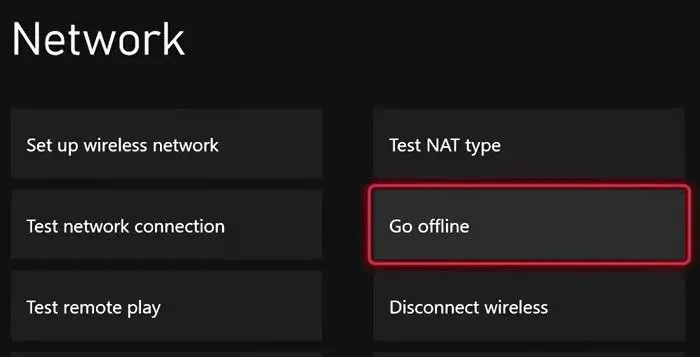
Lisans doğrulama sürecini atlamak için çevrimdışı moda da geçebilirsiniz. Ancak, çevrimdışı moda geçerseniz, oyunun Xbox sunucusuyla canlı bağlantı gerektiren özelliklerini kullanamayabileceğinizi unutmayın.
Kılavuzu açmak için oyun kumandanızdaki Xbox düğmesine basın. Ayarlar'ı açmak için Dişli simgesine tıklayın. Sonra şuraya git Ağ ayarları > Çevrimdışı ol .
Bu çözümler umarım 0x87e107df Xbox One Hatasını çözecektir. Herhangi bir şüpheniz varsa yorumlarda bize bildirin.
Ayrıca Oku: Kullandığınız öğe bozuk görünüyor, Xbox hatası 0x80070570 .
Xbox One'ımdaki geçici ağ sorununu nasıl düzeltirim?
Bir süre beklerseniz geçici ağ sorunları otomatik olarak çözülebilir. Hizmeti etkileyen bir sunucu kesintisi olup olmadığını öğrenmek için Xbox Live Durumunu kontrol edin. Beklenenden uzun sürüyorsa Xbox One konsolunuzu yeniden başlatarak veya kapatıp açarak sorunu giderebilirsiniz. Hizmetler yeniden açılıp çalışana kadar Çevrimdışı moda da geçebilirsiniz.
Xbox'ta hata kodu ox87dd000f nedir?
Hata ox87dd000f, kullanıcı Xbox One konsolunda Xbox Live'da oturum açmaya çalıştığında bir hizmet kesintisi olursa oluşan bir Xbox One hatasıdır. Etkilenen hizmetin ayrıntılarını görüntülemek için Xbox Durumu sayfasını ziyaret edebilir ve hizmet tekrar yayına girdiğinde bildirim almak için oturum açabilirsiniz. Bir sistem güncellemesi veya konsol kurulumu sırasında hata kodunu görürseniz, çevrimiçi sorun giderici sorunu çözmek için.
Sonrakini Oku: Konsolda ve PC'de Xbox Hata Kodu 0x87e107f9'u Düzeltin .








![WindowsPackageManagerver.exe Uygulama Hatası [Düzeltme]](https://prankmike.com/img/troubleshoot/E5/windowspackagemanagerserver-exe-application-error-fix-1.webp)






